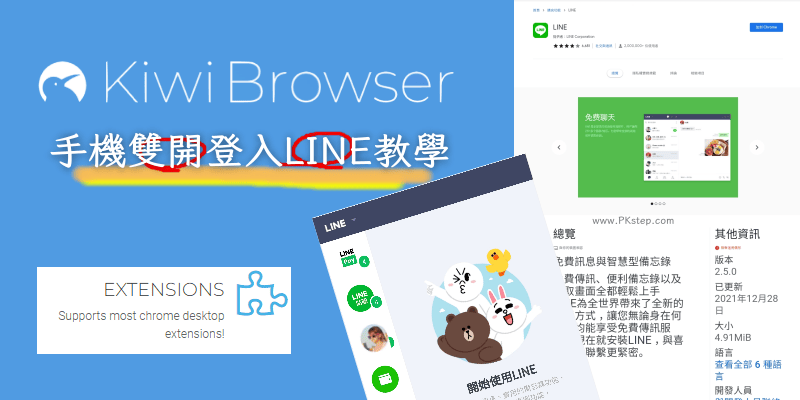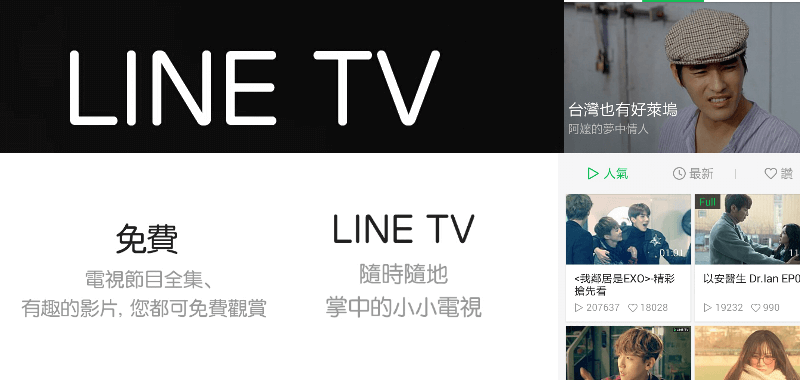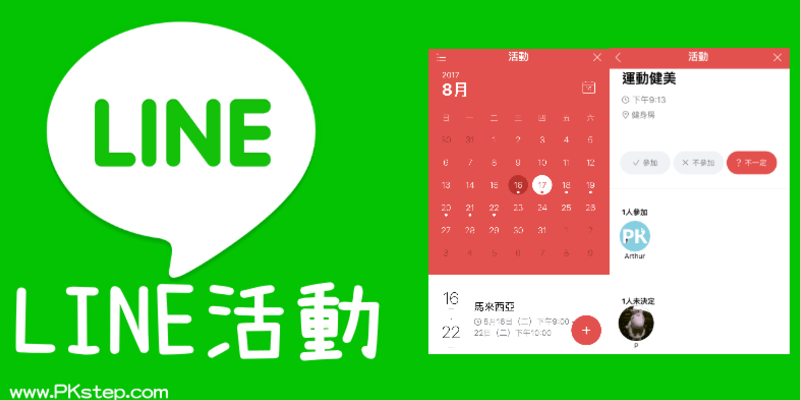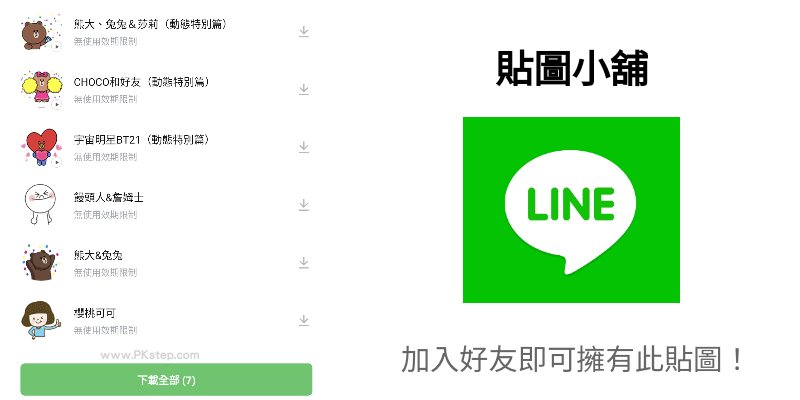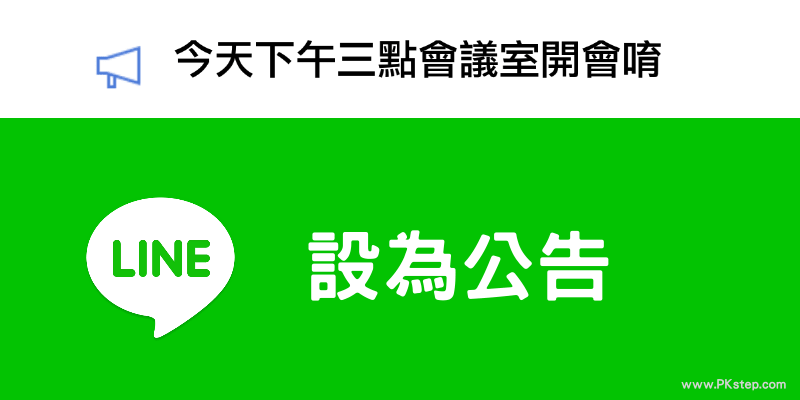
LINE公告教學!公告如何顯示?LINE公告怎麼取消(刪除)?LINE公告上限為5則,如果超過會自動把最舊的替換掉,超方便的LINE公告欄工具,只要加入到「公告」裡的內容,都會置頂在聊天室最上方,讓群組中的所有用戶不會漏掉重要的對話。目前在Android可使用,iOS也推出囉~趕緊來看看LINE公告怎麼用吧!電腦版可以搭配LINE電腦版有關鍵字提醒功能哦。
♦LINE延伸閱讀:修改LINE聊天室排列順序、LINE更多功能教學
LINE 公告 教學
在LINE聊天室中,將LINE要設為公告的訊息「長按」→「設為公告」。
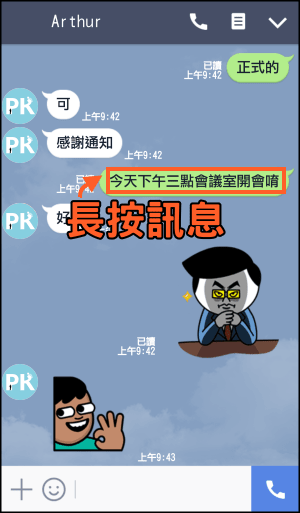
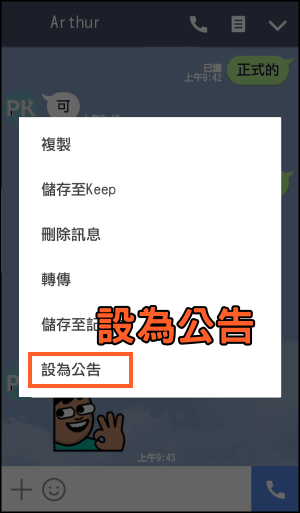
設為公告的訊息會置頂在聊天室最上方,所有群組內的用戶均可看到對方或自己添加到公告欄裡的內容,LINE公告上限一次最多可以儲存5則。LINE公告不見了?如果太多則會把最舊的那則替換掉,可以用LINE 快速搜尋記錄(教學),把公告找回。

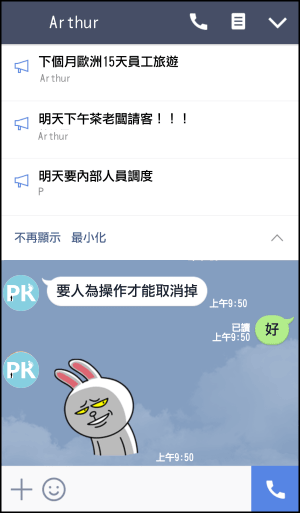
LINE 公告 取消+刪除
LINE公告 不再顯示:長按讓公告「不再顯示」你將不會再看到這些訊息(其他人仍然看的到);
LINE公告 取消:LINE公告「取消」,也就是將LINE公告刪除,你和其他人都不會再看到此公告內容。

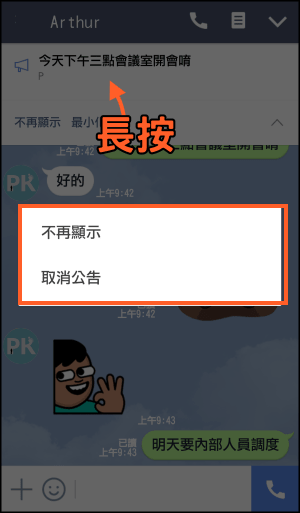
LINE 公告 不再顯示
***注意,當你按了LINE公告「不再顯示」,就會直接不見,所以建議可以用「最小化」,不然會找不回該公告!
如何恢復不再顯示的公告?
請群組裡的其他好友,再次設定為公告。
最小化公告欄
若覺得擋住視線,可以「最小化」公告欄,就會在視窗的右上角顯示小小的喇叭圖示,點開就可查看囉~
LINE公告可找回嗎?LINE公告刪除就不能找回囉!但你可以用LINE 快速搜尋記錄(教學),把對話記錄找回來。
延伸閱讀
♦將最愛的連絡人置頂~修改LINE聊天室排列順序
♦歷史對話備份:LINE跨系統傳送聊天室記錄
♦快速鎖住&隱藏所有聊天室視窗:讓LINE進入「鎖定模式」
♦Chrome瀏覽器外掛:LINE免安裝網頁版
♦LINE延伸閱讀:LINE更多功能教學
♦歷史對話備份:LINE跨系統傳送聊天室記錄
♦快速鎖住&隱藏所有聊天室視窗:讓LINE進入「鎖定模式」
♦Chrome瀏覽器外掛:LINE免安裝網頁版
♦LINE延伸閱讀:LINE更多功能教學